 Voltar
Voltar
|
Relatório de Ociosidade de Equipamento |
Disponível para: |
|
Através deste relatório é possível visualizar quais os equipamentos são os mais locados. Nele é mostrado os equipamentos de giro da empresa, verificando aqueles que estão com giro baixo e os que estão com giro alto.
No cálculo da ociosidade o sistema verifica:
Quantos equipamentos a empresa possuía no dia;
Quantos equipamentos estavam locados no dia;
A diferença entre os dois itens será a ociosidade.
Quando é solicitado um relatório por período o sistema calculará a média (soma de quantos tinha em cada dia e divide pelo total de dias).
Ex.: No dia 1 a empresa tinha 5 equipamentos, no dia 2 foi comprado mais 1, no dia 3 foram locados 3 destes equipamentos. Se for solicitado o relatório da ociosidade até o dia 30, a conta será a seguinte:
dia 1 = total 5, locado 0, ocioso 5;
dia 2 = total 6, locado 0, ocioso 6;
dia 3 = total 6, locado 3, ocioso 3;
dia 4 até dia 30 = total 6, locado 3, ocioso 3.
então:
total = 5(dia 1) + 6(dia 2) + 6(dia 3) + 6(dia 4) + 6(dia 5)... / 30;
locado = 0(dia 1) + 0(dia 2) + 3(dia 3) + 3(dia 4) + 3(dia 5)... / 30;
ocioso = 5 + 6 + 3 + 3 + 3... / 30.
Na impressão do relatório será exibida a listagem de todos os equipamentos buscados e seus totais, de acordo com o descrito acima. Os valores totais e de ociosidade do equipamento serão calculados de acordo com a tabela de preço informada no filtro e só serão exibidos se, no filtro, for selecionado para multiplicar pelo valor tabela.
O relatório irá desconsiderar a movimentação dos equipamentos em uma locação que possua a operação definida como "Comodato". Não poderá constar no cálculo de nenhuma coluna do relatório, visto que o equipamento não terá o status de locado nem ocioso. O equipamento participará do cálculo deste relatório na empresa que o recebeu, ou seja aquela que o possui em seu estoque de sublocados.
Ao acessar o caminho "Iniciar -> Relatórios Gerenciais -> Relatórios -> Relatório de Ociosidade de Equipamentos", é aberta a tela de filtro "Relatório de Ociosidade de Equipamento", conforme mostra a imagem abaixo:
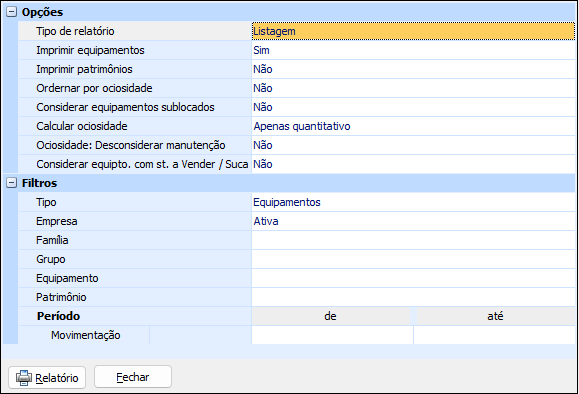
Figura
1 - Filtro para o
Relatório de Ociosidade de Equipamentos
Nesta constam os seguintes filtros:
"Tipo de Relatório": Determine o tipo de relatório a ser emitido. Escolha entre "listagem" e "Exportar para Excel";
"Imprimir equipamentos": Selecione "Sim" para que os equipamentos sejam impressos no relatório. Se a opção selecionada for "Não" não serão mostrados os equipamentos e o relatório será totalizado por grupo de equipamento.
"Imprimir patrimônios": Selecione "Sim" para que os patrimônios sejam impressos no relatório. Se a opção selecionada for "Não" não serão mostrados os patrimônios e o relatório será totalizado por grupo e depois por produto.
"Ordenar por ociosidade": Selecione "Sim" ou "Não" para definir a ordenação do relatório pela ociosidade dos equipamentos.
"Considerar equipamentos sublocados": Selecione "Sim" para que o relatório considere aqueles equipamentos que não são de propriedade da locados, ou seja foram sublocados, clique aqui para mais informações sobre sublocação de equipamentos. Se a opção selecionada for "Não" serão exibidos apenas os equipamentos de propriedade da locadora.
"Calcular Ociosidade":
"Por valor de tabela": Selecione a tabela de preço
a ser considerada para a multiplicação deste relatório. Clique
no botão  para abrir
a tela de pesquisa do cadastro de tabelas de preços.
para abrir
a tela de pesquisa do cadastro de tabelas de preços.
"Apenas quantitativo":
"Por peso":
Ex.: Locação de 30 dias, 15 dias, etc.
"Ociosidade: Desconsiderar manutenção": Selecione a opção "Sim" e serão impressas duas colunas extras no relatório.
"Considerar equipto. com st. a Vender/Sucata": Selecione "Sim" para que os equipamentos com status igual a "A vender" e "Sucata" sejam impressos no relatório.
"Tipo": Selecione o tipo de produto a ser exibido no relatório. Escolha entre:
"Acessórios": serão exibidos os dados somente de produtos cadastrados como acessórios.
"Equipamentos": serão exibidos os dados somente de produtos cadastrados como equipamentos.
"Todos": serão exibidos os dados de acessórios e equipamentos.
"Empresa": Escolha se o relatório deve ser gerado apenas com as informações da empresa ativa ou de todas as empresas.
"Família": Para obter as informações de um item relacionado
à uma família específica, selecione-a neste campo. Clique no botão
 para
abrir a tela de pesquisa de todas as famílias cadastradas no sistema.
para
abrir a tela de pesquisa de todas as famílias cadastradas no sistema.
"Grupo": Para obter as informações de um item relacionado
à um grupo específico, selecione-o neste campo. Clique no botão  para abrir
a tela de pesquisa de todos os grupos cadastrados no sistema.
para abrir
a tela de pesquisa de todos os grupos cadastrados no sistema.
"Equipamento": Para obter as informações de um produto
específico, selecione-o neste campo. Clique no botão  para abrir a tela de pesquisa de todos os produtos cadastrados
no sistema.
para abrir a tela de pesquisa de todos os produtos cadastrados
no sistema.
"Patrimônio": Para obter as informações de um patrimônio
específico, selecione-o neste campo. Clique no botão  para abrir a tela de pesquisa de todos os patrimônios
cadastrados no sistema.
para abrir a tela de pesquisa de todos os patrimônios
cadastrados no sistema.
"Períodos", "De", "Até": Informe o período para buscar as informações do relatório:
"Movimentação": Será considerada a data em que o equipamento teve movimentação de estoque.
Ao clicar em será mostrado:
Nome do produto e apelido do patrimônio;
Nome do grupo ao qual ele pertence;
Média diária de equipamentos: A regra do sistema é ver, em cada dia, quanto tem de cada equipamento na empresa e quanto tem locado. Faz-se a média diária.
Por exemplo, processa o relatório do dia 01/10 a 02/10. Dia 01/10 existem 50 equipamentos e destes, 20 estão locados. Dia 02/10 existem 55 equipamentos (comprou 5) e desses, 15 estão locados. O resultado do relatório será:
TOTAL: (50 + 55) / 2 dias = 52,5
LOCADO: (20 + 15) / 2 dias = 17,5
MANUTENÇÃO: (se houvesse) qtde eqptos manutenção, inspeção e defeito / quantidade de dias do período
OCIOSO: 52,5 - 17,5 = 35
% MANUTENÇÃO: (se houvesse) média de manutenção com regra de três simples
OCIOSIDADE = 100 * (1 - LOCADO/ TOTAL)
Valor de tabela:
XTOTAL = Vl unitário da Locação na tabela x TOTAL
XOCIOSO = (TOTAL - LOCADO) x Vl unitário da Locação na tabela
%OCIOSO = (((TOTAL - LOCADO) x Vl unitário de Locação na tabela) / ((Vl unitário de Locação na tabela x TOTAL) x 100))
A totalização será realizada por grupo de equipamento e ao final será mostrado o total geral de todos os equipamentos buscados.
|
A impressão das informações varia de acordo com o filtro realizado. |